noen ganger kan blokkering av uønskede samtaler fra telemarketingfirmaer, ukjente numre og enkelte personer i kontaktene dine gi deg trygghet. Men hva om du ved et uhell blokkerte en venn i prosessen? Eller vil du blokkere noen, men kan ikke huske hvordan det er gjort? Denne opplæringen vil lede deg gjennom prosessen med å fjerne blokkering av et nummer på iOS og Android-enheter.
Merk: trinnene i denne opplæringen kan variere basert på enhetsmodellen (hovedsakelig For Android) og operativsystemversjonen. Vi brukte En Nokia-smarttelefon som kjører Android 10 OS (med lager UI) og en iPhone med iOS 14.7.1 installert. Android-enheter (Fra Samsung, OnePlus, etc.) kjører custom Android UI kan ha ulike trinn for å oppheve blokkering av kontakter. Hvis ingen av metodene nedenfor gjelder for enheten din, kan du gå til produsentens nettsted for klare instruksjoner.
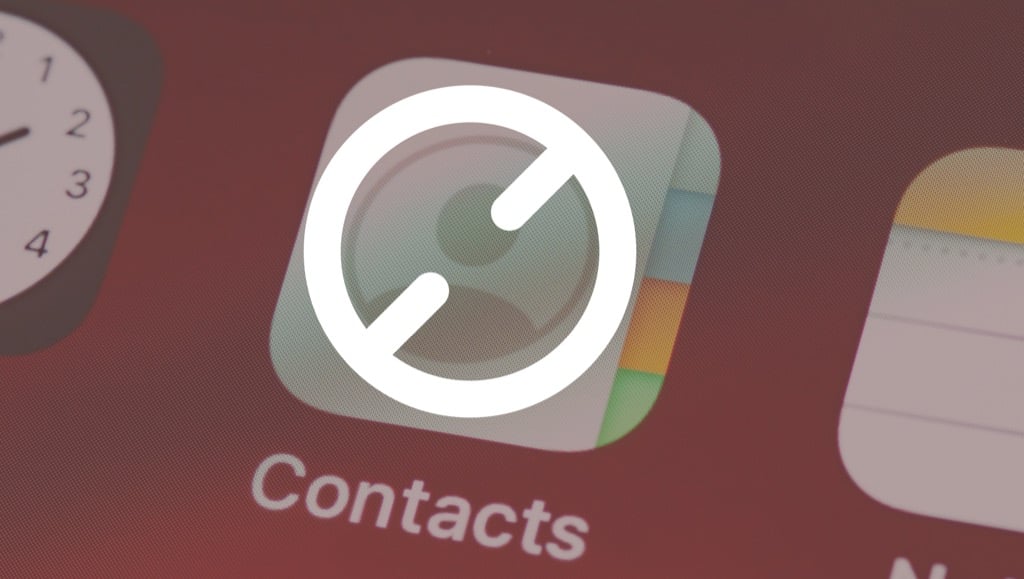
Fjern blokkering av Et Nummer på iPhone
hvis du husker kontakten(e) du blokkerte, kan du enkelt blokkere dem fra Telefonappen. Men hvis du ikke kan huske kontakten(e), sjekk listen over blokkerte numre i Telefoninnstillingsmenyen og fjern blokkeringen av dem tilsvarende.
i denne delen viser vi deg forskjellige teknikker for å blokkere kontakter på iPhone og iPad.
1. Fjern blokkeringen Av En Kontakt Fra Telefon-Appen
Start Telefon-appen, trykk på info-ikonet ved siden av nummeret du vil oppheve blokkeringen av, og Trykk På Opphev Blokkeringen av Denne Innringeren.
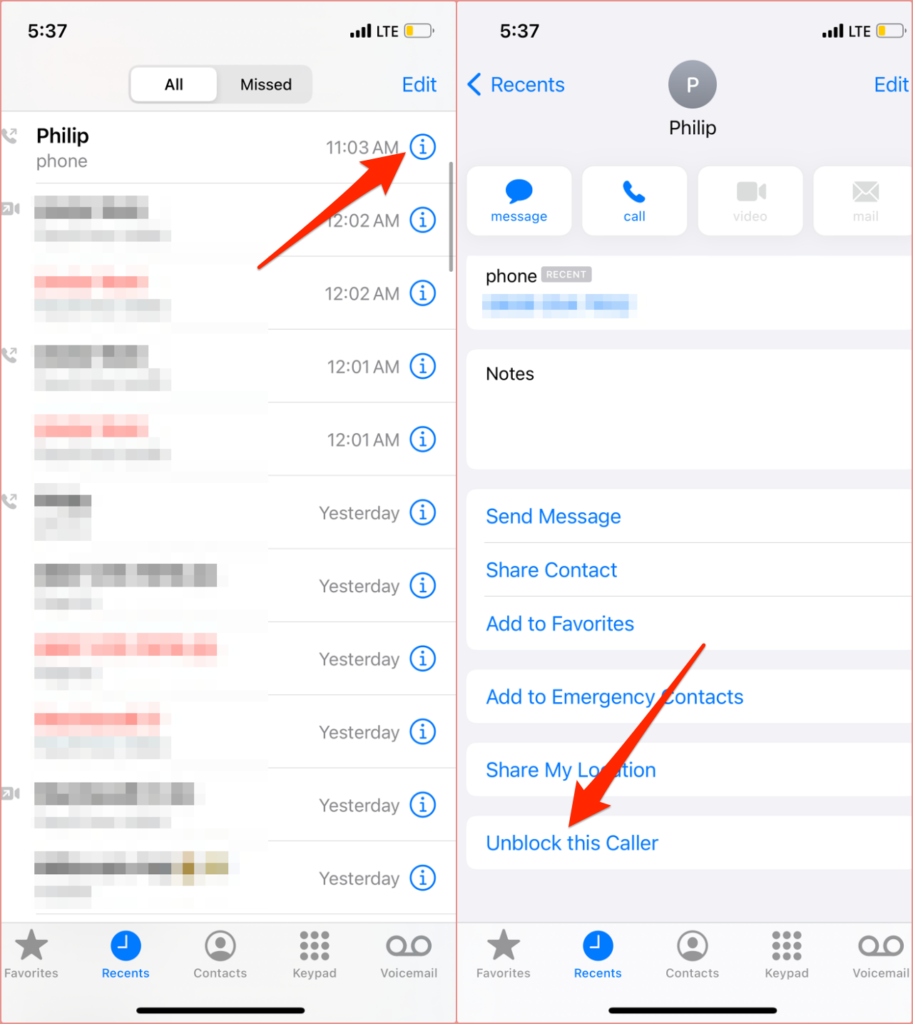
Hvis kontakten ikke er i» Sist brukte » – delen, gå til Kontakter-fanen, velg kontakten du vil oppheve blokkeringen av (bruk søkefeltet for å finne kontakten raskere) og velg Opphev Blokkeringen av Denne Innringeren.
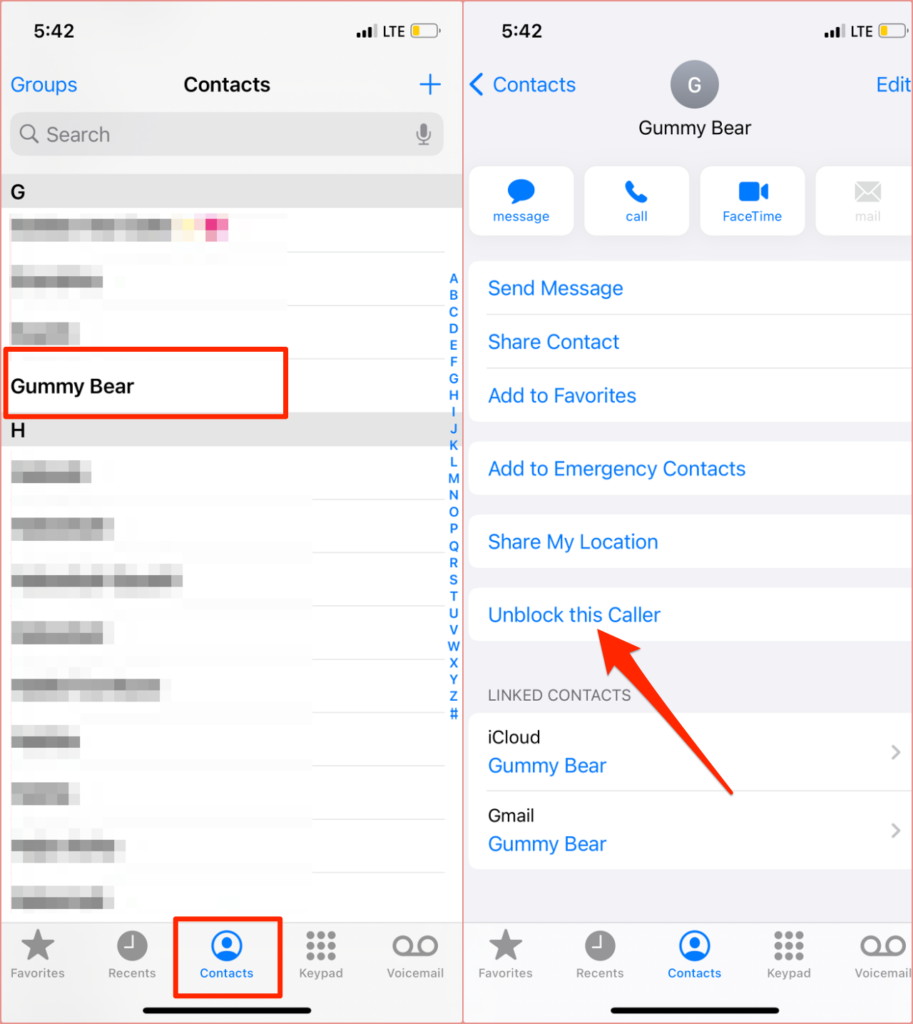
2. Fjern Blokkering Av Kontakter Fra Innstillingsmenyen
Dette er den beste tilnærmingen å følge hvis du vil ha en oversiktlig visning av alle blokkerte kontakter på iPhone.
- Åpne Innstillinger-appen, velg Telefon, Og Velg Blokkerte Kontakter.
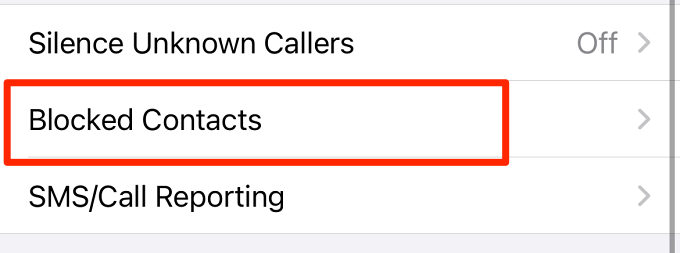
- Trykk På Rediger øverst til høyre.
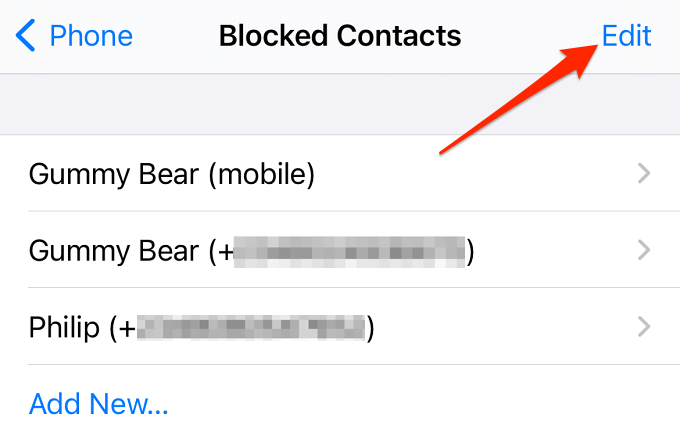
- Trykk på minus-ikonet til venstre for kontakten du vil oppheve blokkeringen av, og velg Opphev Blokkeringen. Det vil blokkere nummeret(e) og fjerne det fra listen over blokkerte kontakter. Trykk På Ferdig for å lagre endringen.
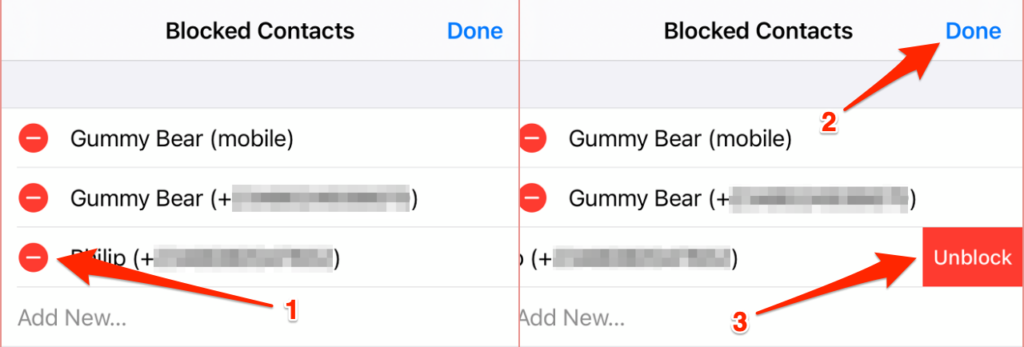
Addendum: Opphev Demping Av Ukjente Innringere
iOS og ipados leveres med en funksjon som automatisk viderekobler anrop fra ukjente / ulagrede numre til talepost. Tenk på dette som en » myk blokk.»Hvis du ikke mottar anrop fra numre du ikke blokkerte, er» Silence Unknown Caller » – funksjonen sannsynligvis aktiv.
Gå Til Innstillinger > Telefon > Slå Av Ukjente Innringere Og slå Av Ukjente Innringere.
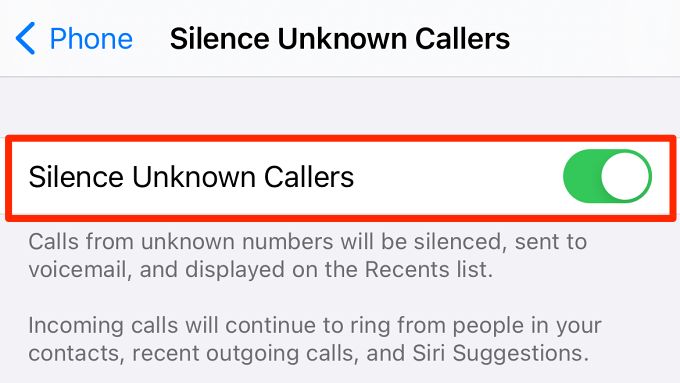
Unblock Et Nummer På Android
hvis du blokkerte et nummer På Android-enheten din, og du vil tilbakestille handlingen, er det forskjellige måter å gå om det.
1. Fjern blokkeringen Av Et Nummer Fra Anropsloggen
et blokkert nummer eller en kontakt i telefonens anropslogg vil ha et overkrysset visningsbilde, dvs., en sirkel med en linje gjennom den. For å oppheve blokkeringen av kontakten/nummeret, trykk på den, velg Unblock-ikonet og trykk Unblock igjen på bekreftelsesprompten.
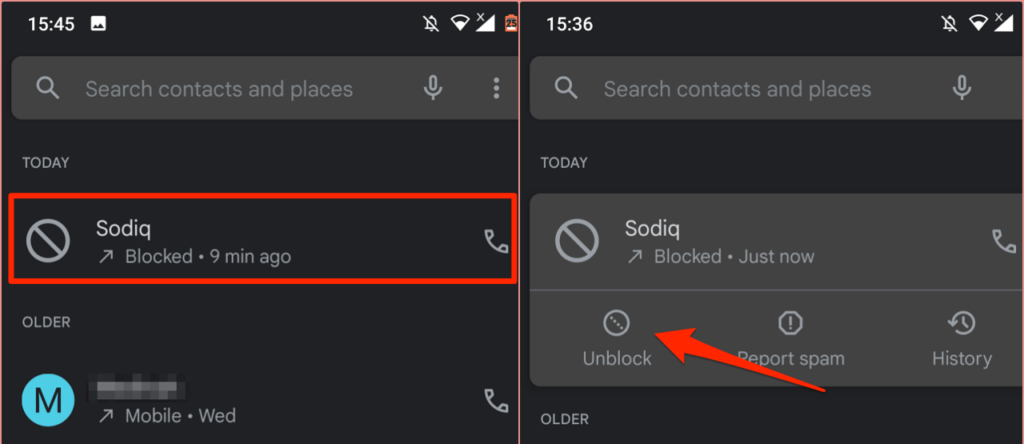
Du kan også trykke på det utkryssede visningsbildet, trykke på menyikonet med tre prikker og velge Fjern blokkering av tall.
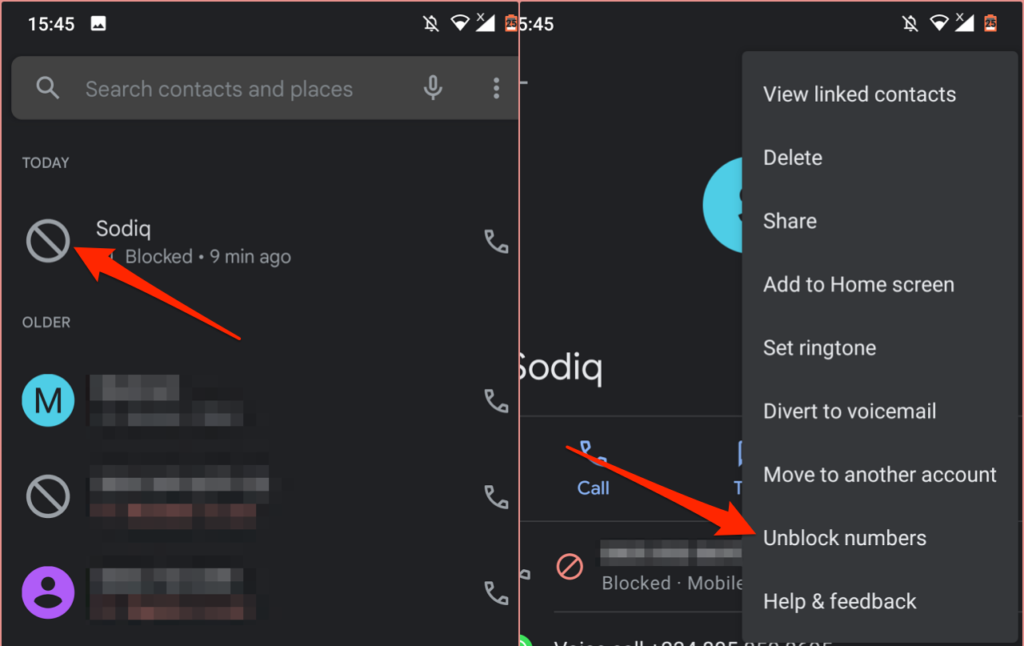
2. Fjern Blokkering Av Nummer / Kontakt Fra Telefoninnstillinger-Menyen
hvis den blokkerte kontakten ikke er i anropsloggen, går du til oppringingsinnstillinger-menyen for å fjerne blokkeringen av nummeret.
- Start Telefon-appen, trykk på menyikonet med tre prikker øverst til høyre, og velg Innstillinger.
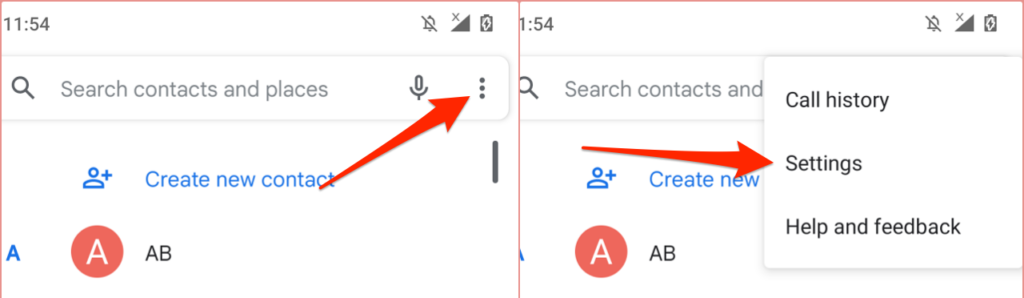
- Velg Blokkerte tall.
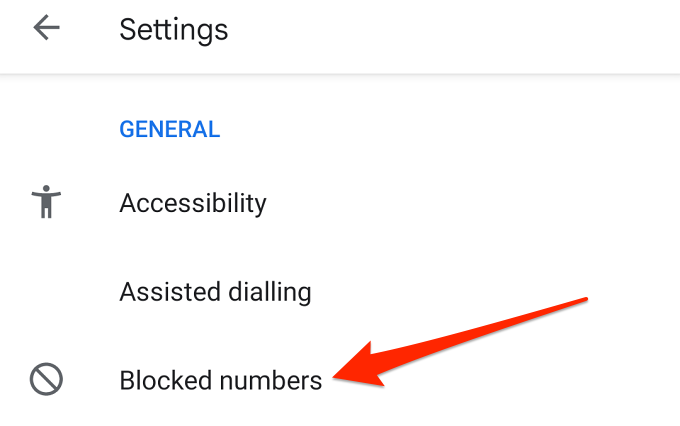
- Trykk på x-ikonet ved siden av nummeret du vil oppheve blokkeringen av, og velg Opphev Blokkeringen på ledeteksten.
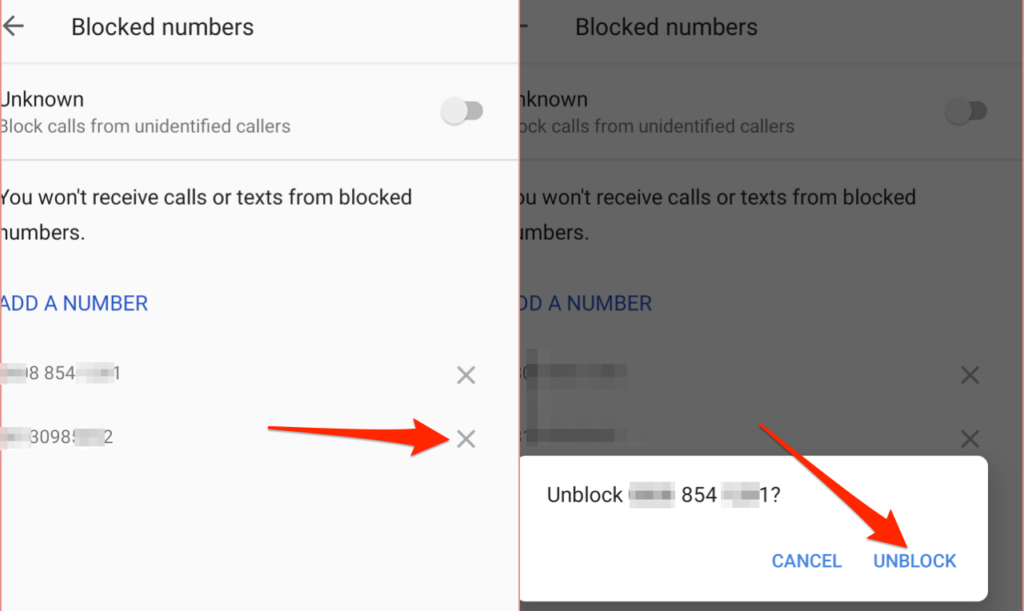
Du bør også slå av alternativet» Blokker anrop fra uidentifiserte innringere». Det vil automatisk oppheve blokkering av anrop fra numre som ikke er på kontaktlisten din.
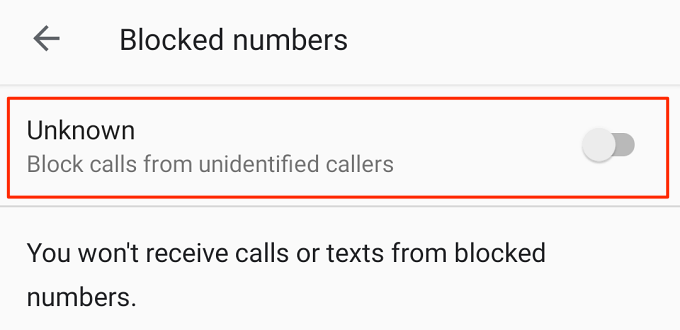
3. Fjern Blokkering Av Nummer / Kontakt Fra Google Kontakter-Appen
Hvis den opprinnelige dialer-appen på Android-enheten din ikke har en meny for visning av blokkerte kontakter, kan du oppheve blokkeringen av numre fra Kontakter-appen.
- Start Kontakter, trykk på hamburgermenyikonet øverst til venstre, og velg Innstillinger.
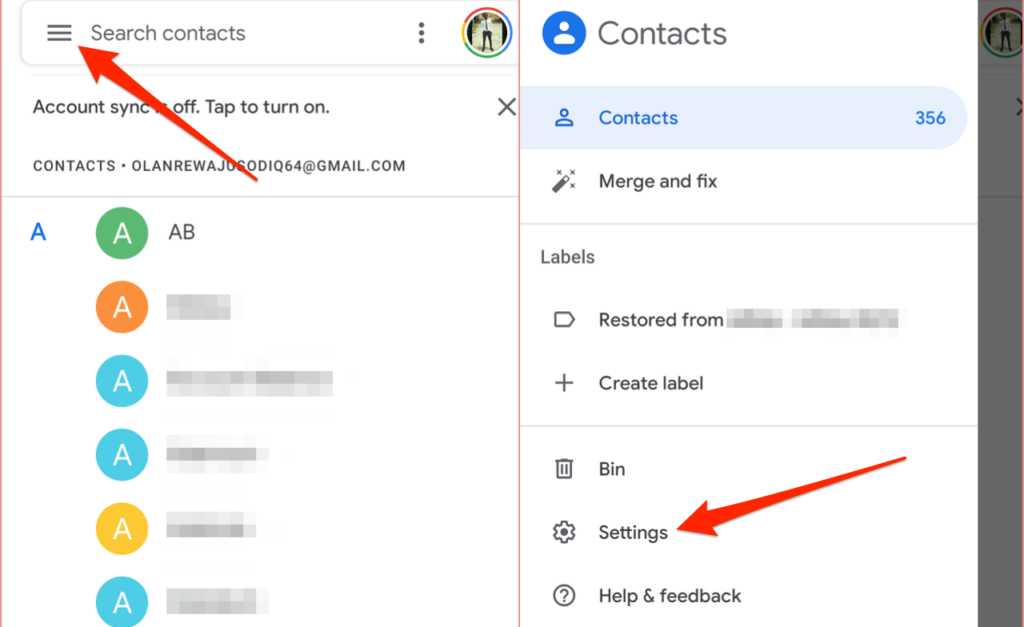
- Gå til» Administrer kontakter » – delen og velg Blokkerte tall.
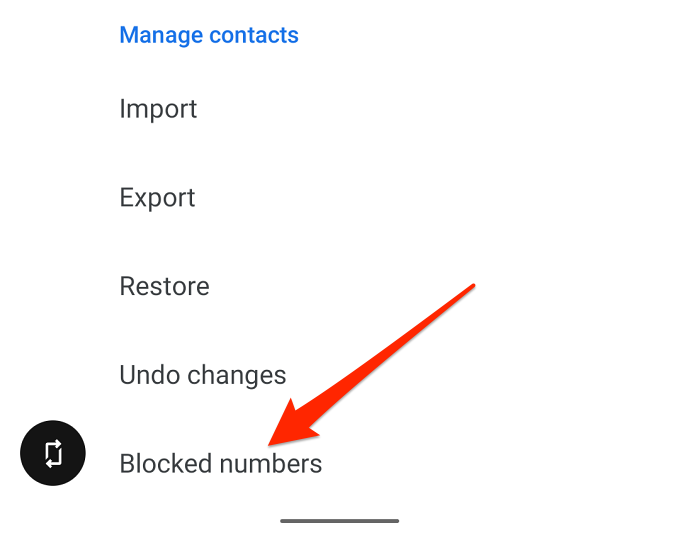
- Trykk på x-ikonet ved siden av det blokkerte nummeret, og velg Fjern Blokkering på ledeteksten.
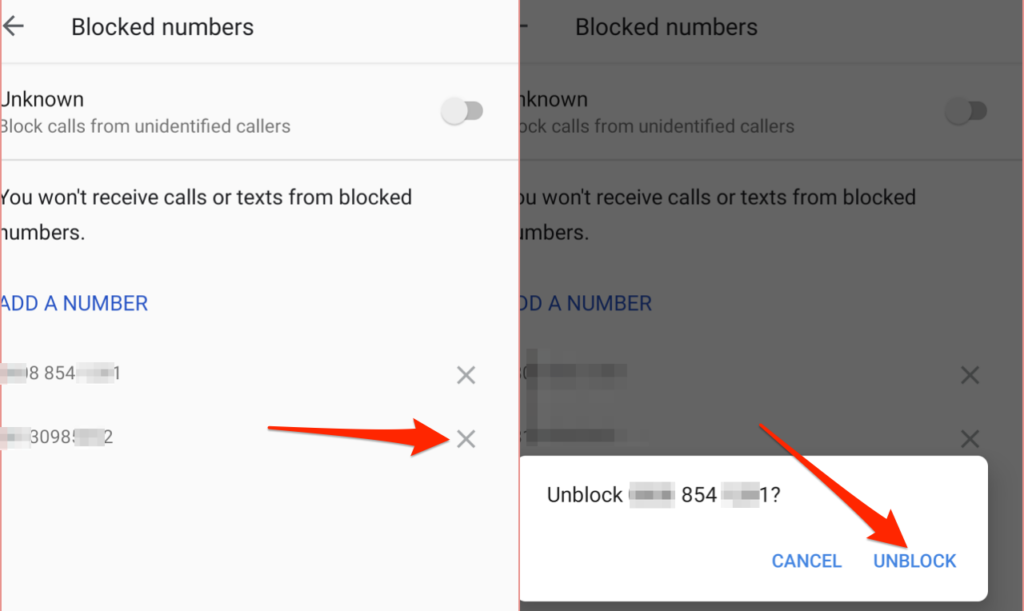
4. Fjern Blokkering Av Nummer / Kontakt Fra Meldinger-Appen
Når DU rapporterer EN SMS eller MMS som søppelpost, Legger Android nummeret til i listen over blokkerte kontakter. Slik sjekker du numre blokkert via Standardmeldingsappen og hvordan du fjerner blokkeringen av dem:
- Åpne Meldinger-appen, trykk på menyikonet med tre prikker, og velg Spam og blokkert.
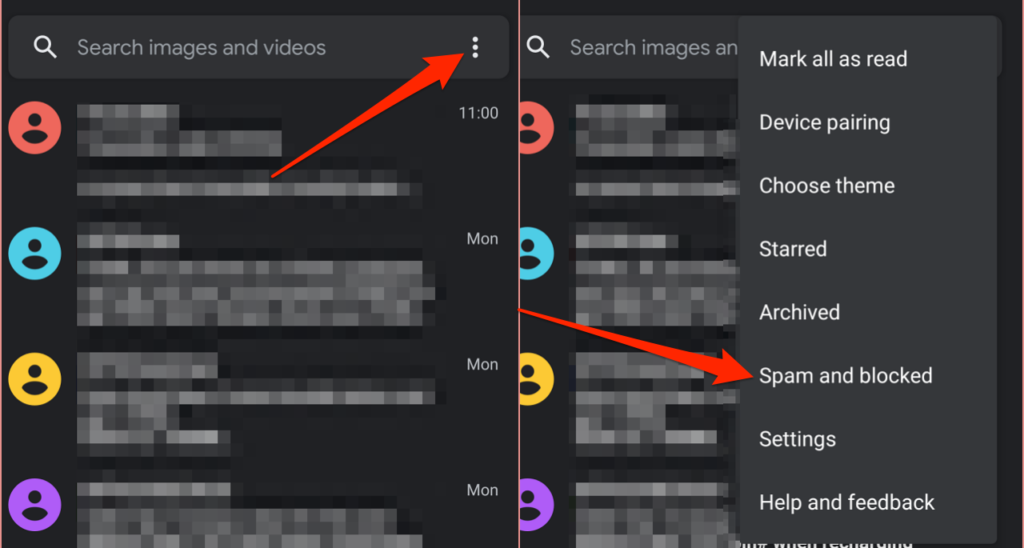
- Velg samtalen fra nummeret / kontakten du vil oppheve blokkeringen av, og velg Opphev Blokkeringen på neste side.
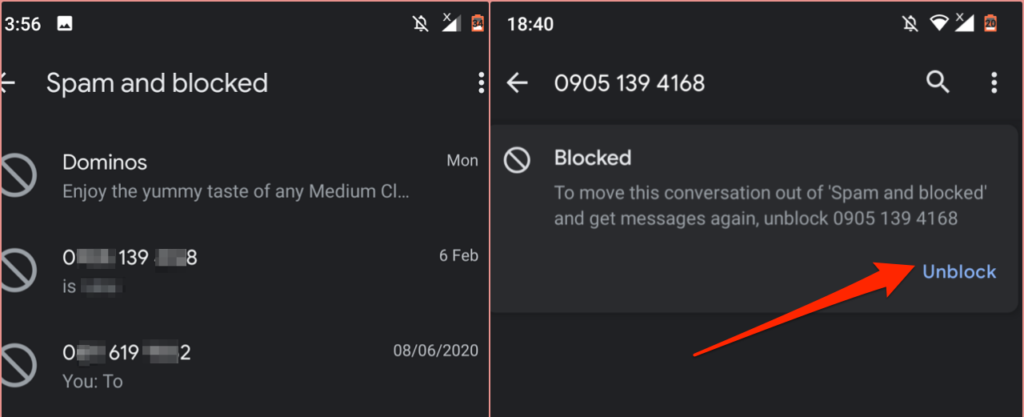
Fjern Blokkeringen Av Kontakter Ved Hjelp Av Tredjepartsapper
Hvis du blokkerte en kontakt via tredjeparts oppringer-ID-apper, kan det hende at du ikke mottar anrop eller tekstmeldinger fra personen—selv om nummeret ikke står på enhetens liste over blokkerte kontakter. Sjekk kontaktinformasjonen i appen, eller åpne listen over blokkerte numre i appens innstillingsmeny og fjern blokkeringen av nummeret.
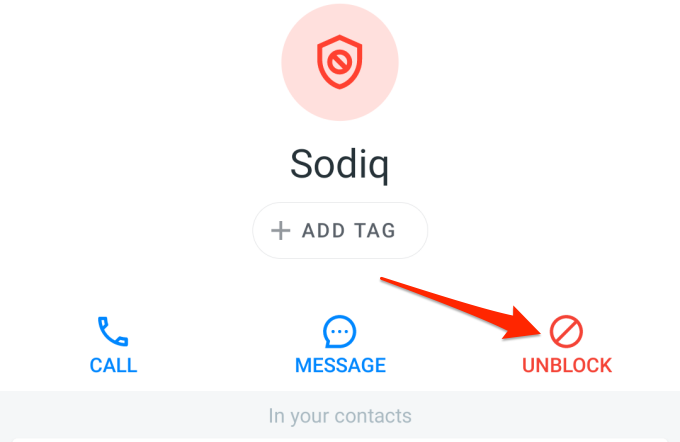
Enda Bedre, gjør systemtelefonappen som fulgte med enheten, standardappen for telefonsamtaler.
Gå Til Innstillinger > Apper & varsler > Standardapper > Telefonapp og velg systemstandard Android-telefonapp.
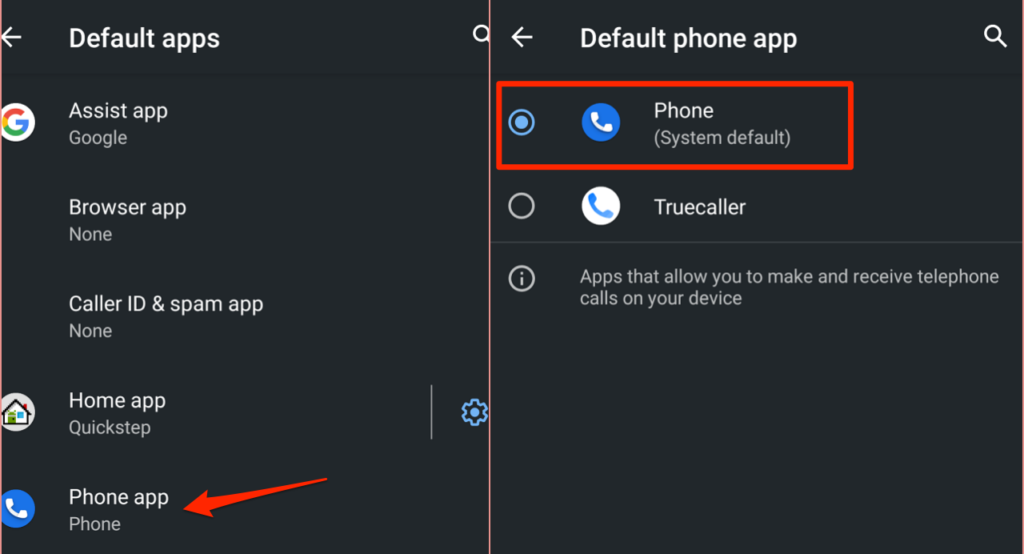
Blokker Og Fjern Blokkering Av Tall Etter Behov
det er viktig å angi at blokkering og oppheving av blokkering av tall er enhetsspesifikke handlinger. Bytte SIM-kortet til en annen enhet er en enkel og indirekte metode for å blokkere et nummer.
Tilbakestilling av iPhone eller Android-smarttelefonen til fabrikkstandard vil også fjerne listen over blokkerte kontakter og blokkere alle numre. Selv om det er ekstremt-fordi du mister filene og innstillingene dine-er det en gyldig metode for å blokkere kontakter, og vi legger den ut der for utdanningsformål.
Gi oss beskjed hvis du har spørsmål eller anbefalinger.